首先提供几个下载CentOS的下载地址:
CentOS
https://wiki.centos.org/Download
http://mirrors.aliyun.com
http://mirrors.sohu.com
http://mirrors.163.com
大家可以自行下载,国内服务器较快。
在我们安装CentOS-6.10之前我们要准备好相关软件VMware,
还有我们的镜像文件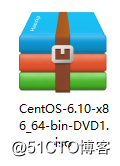
我在这里准备的是VMware14,如图所示:
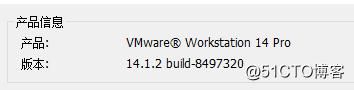
接下来我们进行创建虚拟机,步骤如图所示:
1.点击新建虚拟机,选择推荐
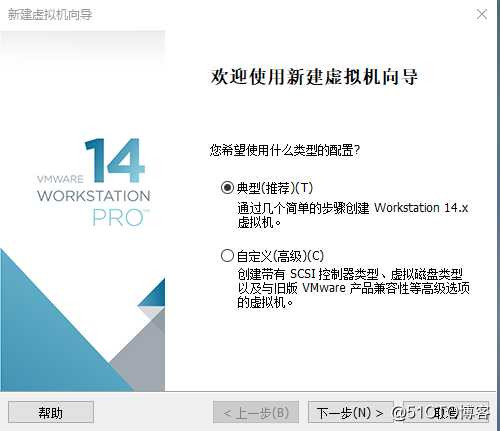
2.点击下一步,选择稍后安装
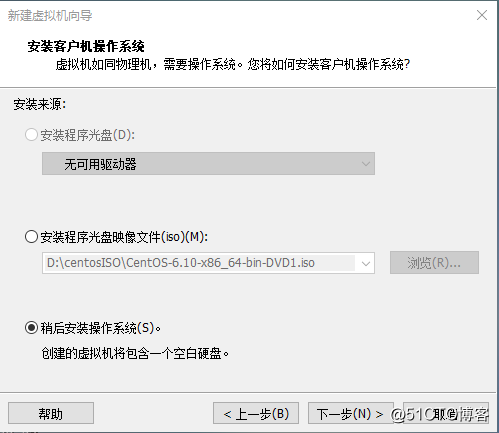
3.点击下一步,选择相应的系统版本
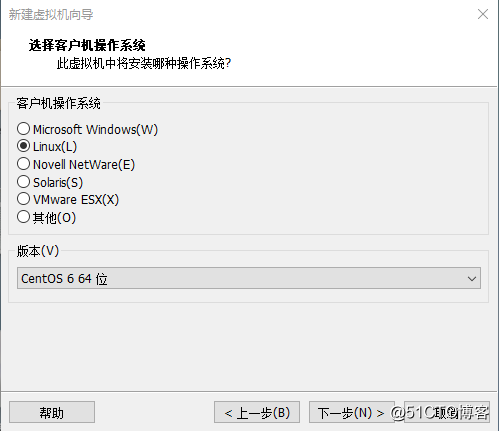
4.继续点击下一步,设置虚拟机名称和虚拟机所要存放的位置
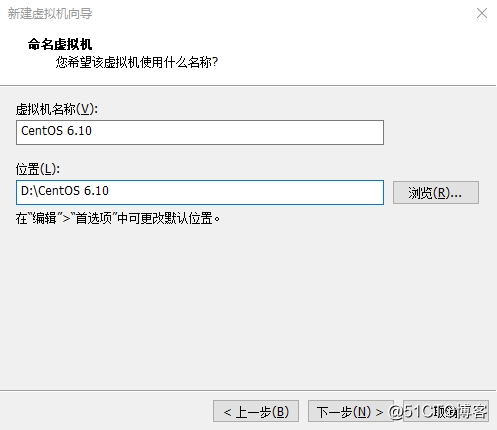
5点击下一步,设置最大磁盘大小,我这里设置200G,为以后的实验留下空间,大小可以根据自己情况进行设定,一般情况下20G也可以满足大多数用户的需求。在这里我建议大家将虚拟磁盘存储为单个文件,这样你的虚拟机文件不会太乱,拆分成多个文件会在虚拟机目录下生成较多文件,不方便日后的管理。
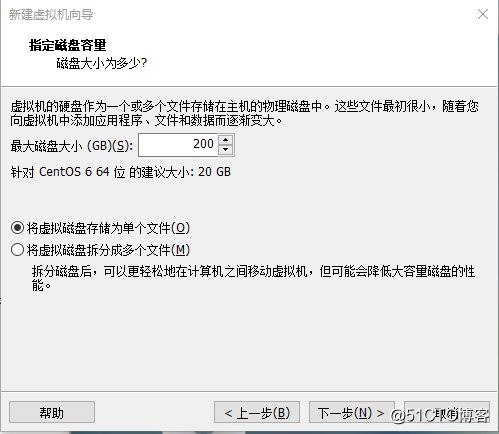
6.点击下一步出现如下界面, 然后点击完成。
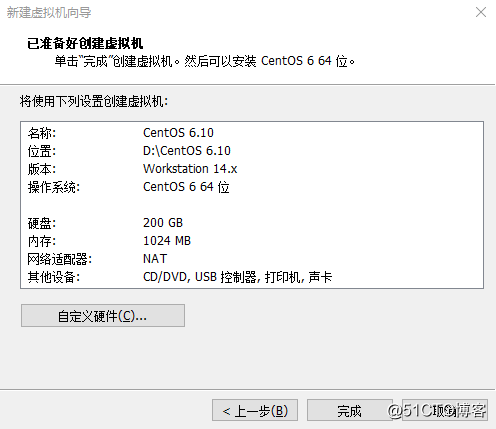
7.这样就生成了一个我们需要的6.10虚拟机
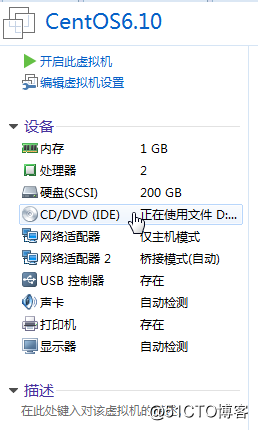
8.下面我们加载镜像,点击上图鼠标所示CD/DVD位置,然后选择之前下载的镜像文件。
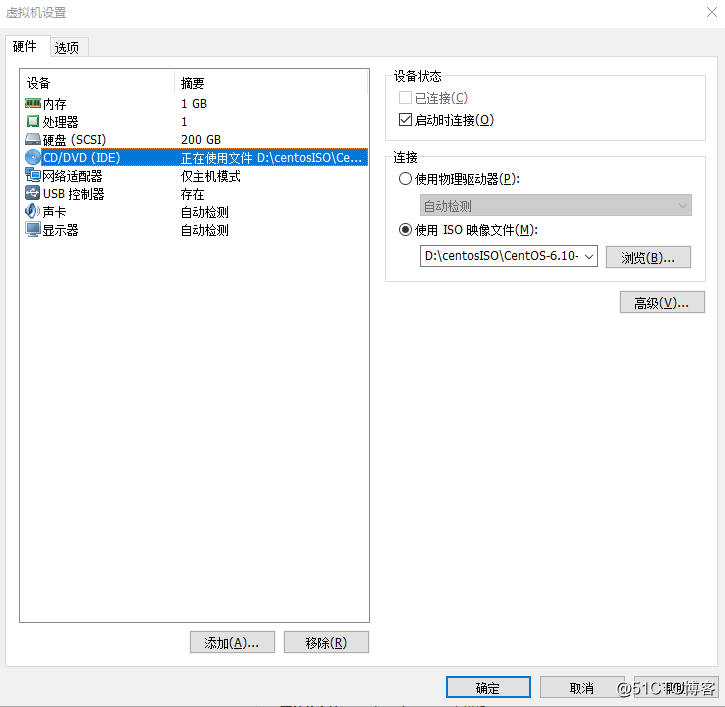
注意: 1.内存大小建议设置1G 这样我们安装桌面图形也不会出问题。
2.网络适配器可以根据自己的需求进行选择,如果允许别人连接到你的虚拟机就选择桥接模式,如果只想在自己的物理机和虚拟机之间进行连接就选择仅主机模式,也可以两个同时设置。
到此。我们的虚拟机就算创建完了。
下面我就进入安装centos正题:
1.点击开启此虚拟机,进入如下画面,选择第一项安装系统。
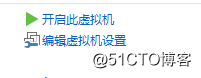
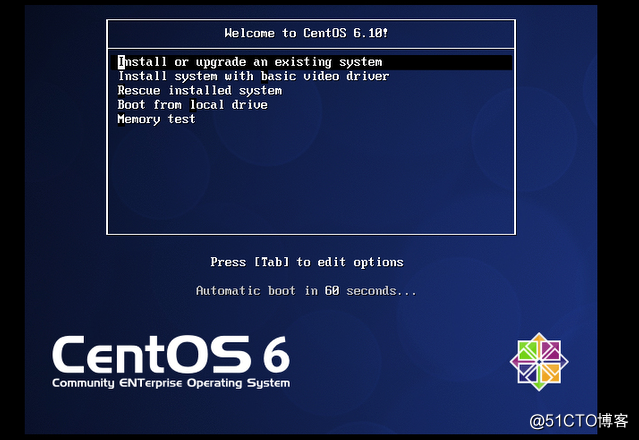
2.进入如下界面,点击skip跳过,也可以选择ok进行校验,我这里选择skip。
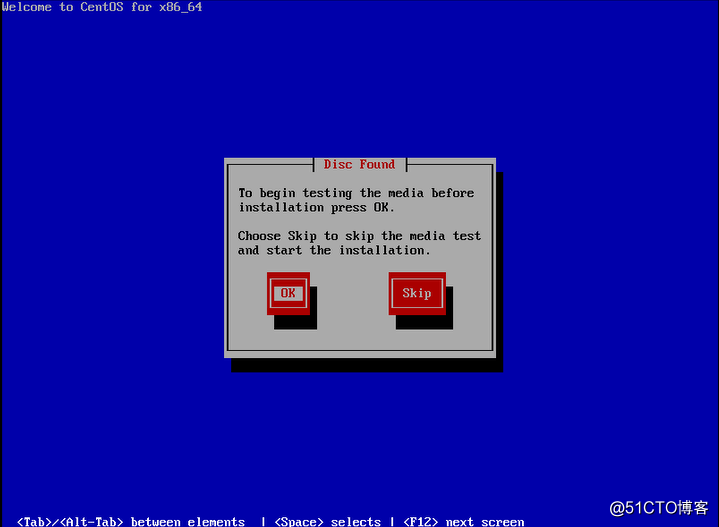
3.点击NEXT
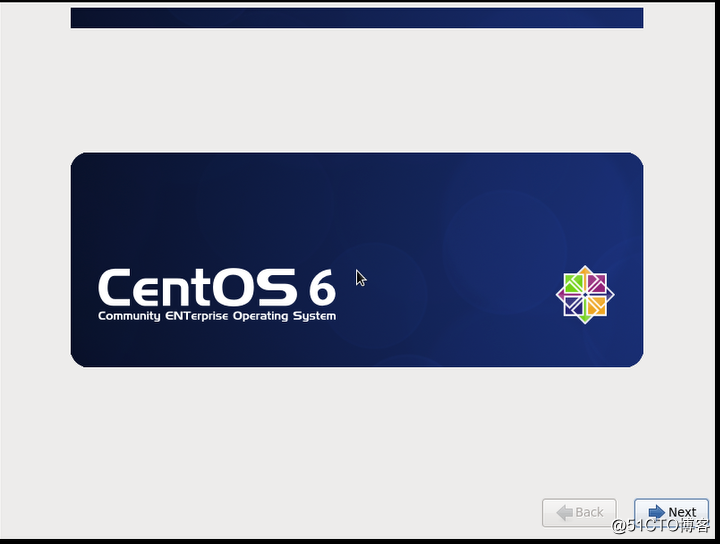
4.选择语言,点击NEXT (建议选择English)
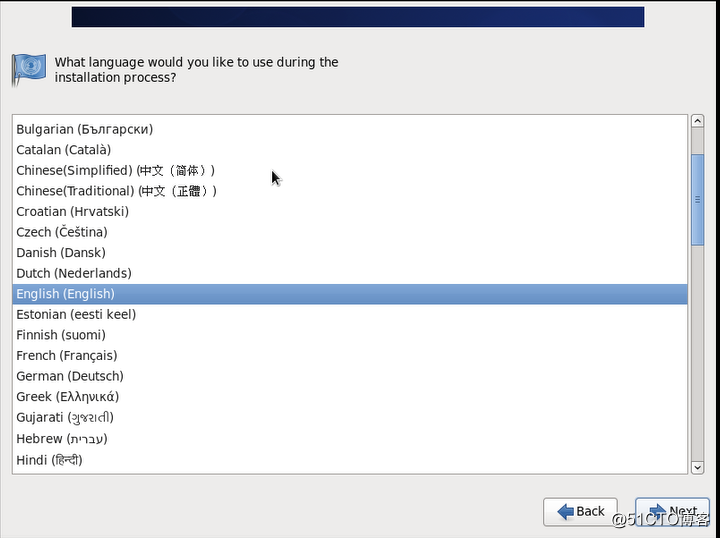
5.选择键盘,点击NEXT
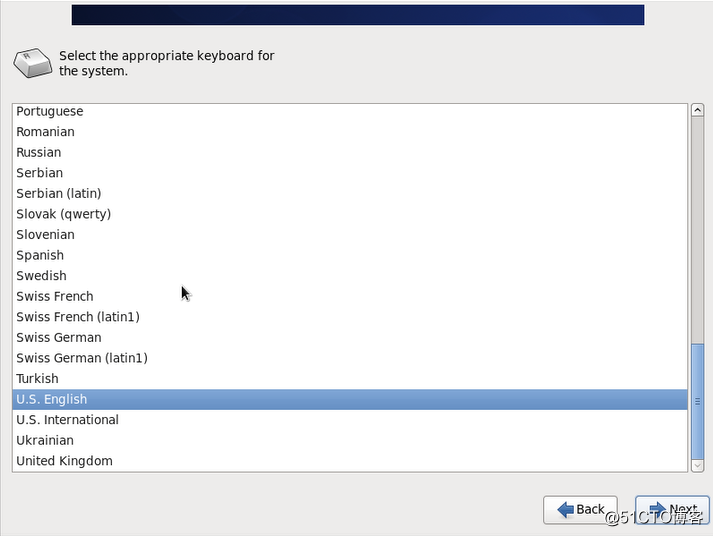
6.选择Basic ,点击NEXT
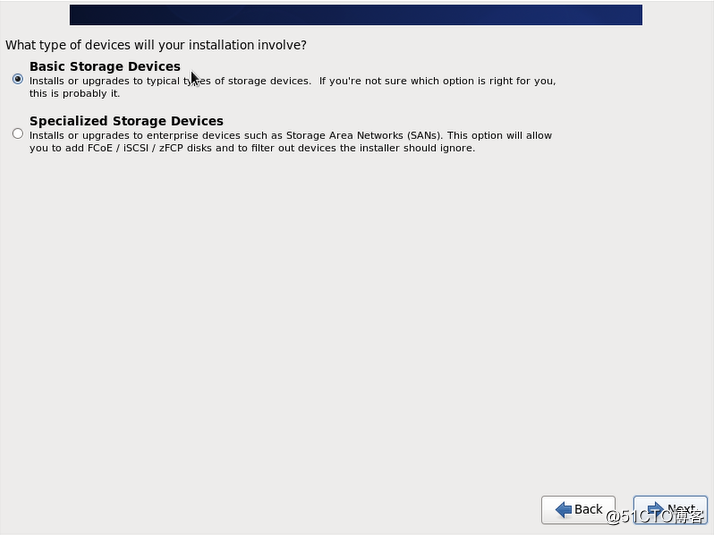
7.点击yes
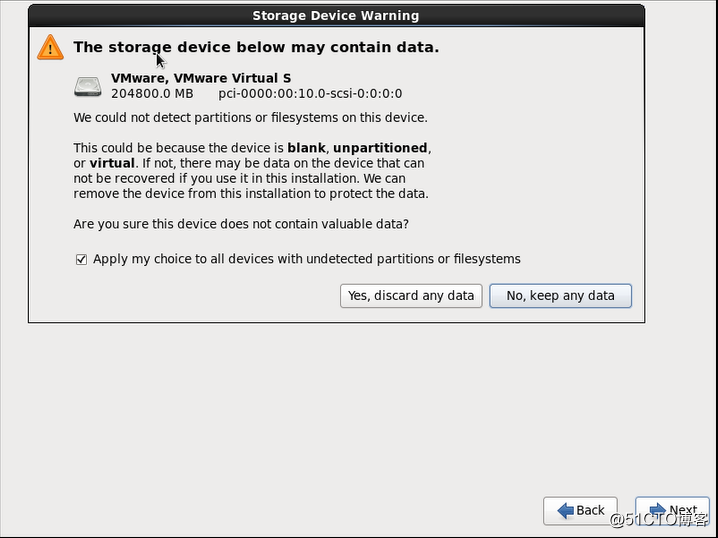
8.设置主机名。
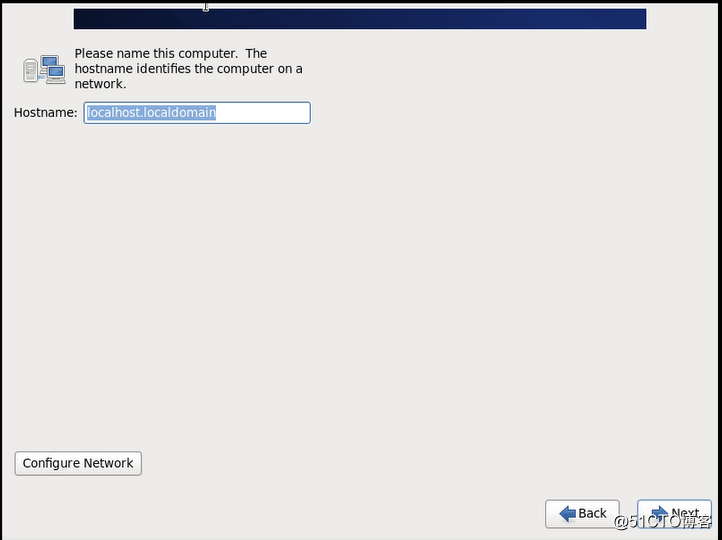
9.进行网络设置
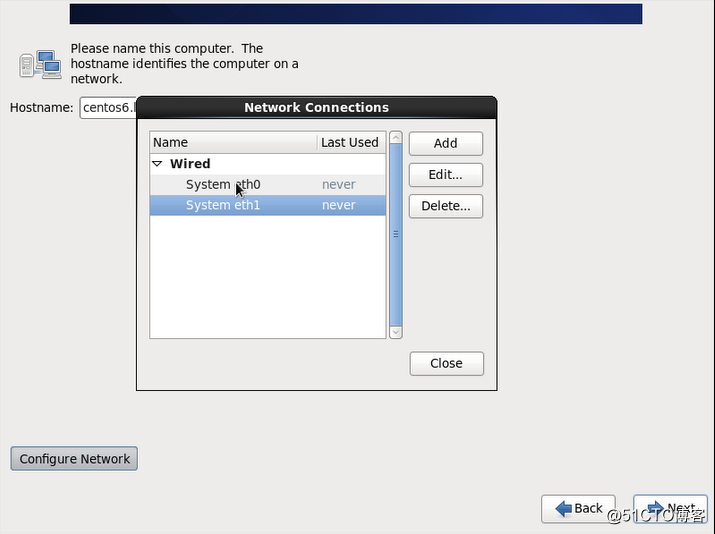
10.设置自动连接
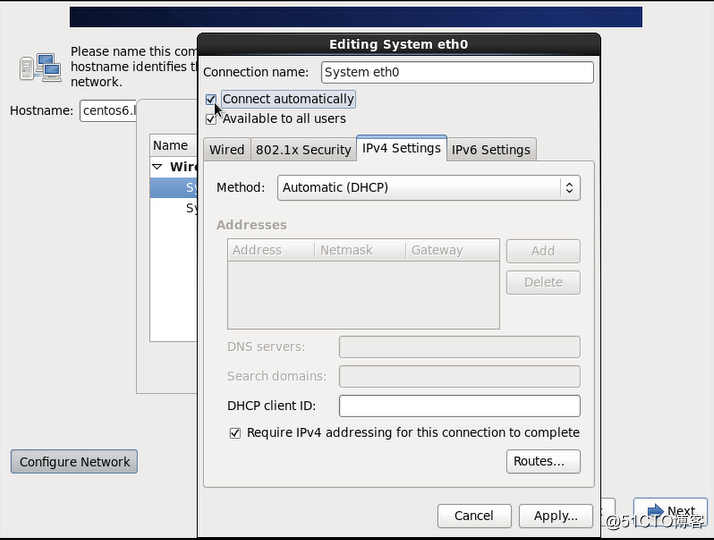
11.同理
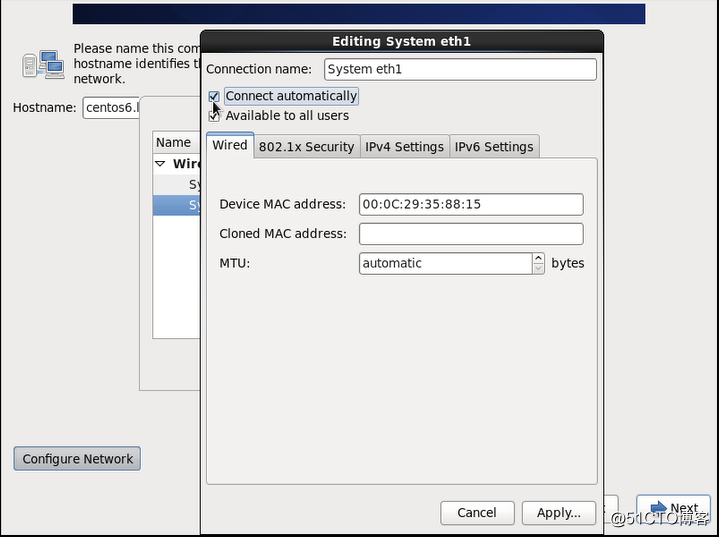
12.设置时区
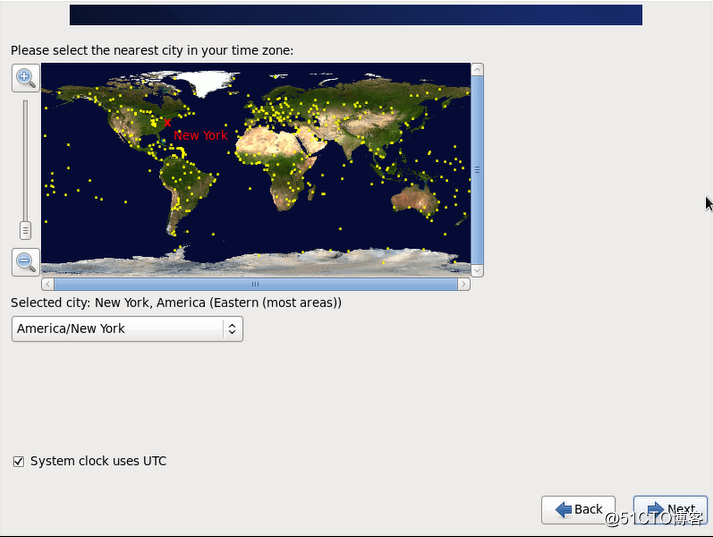
13.关闭UTC
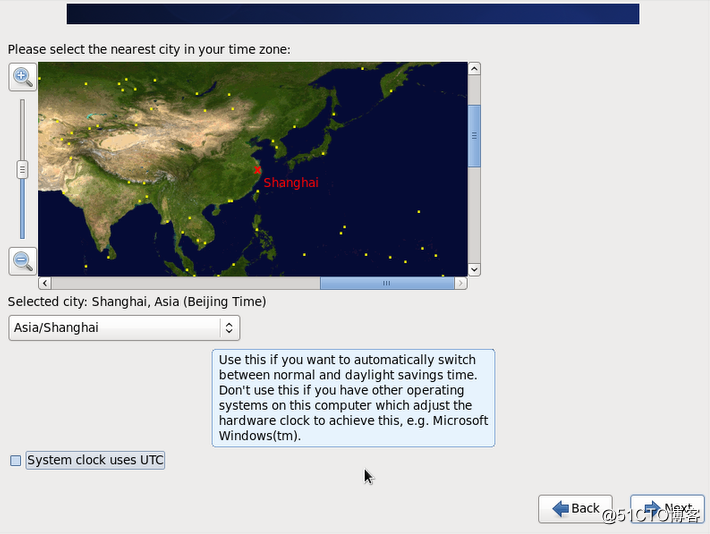
14.设置root密码
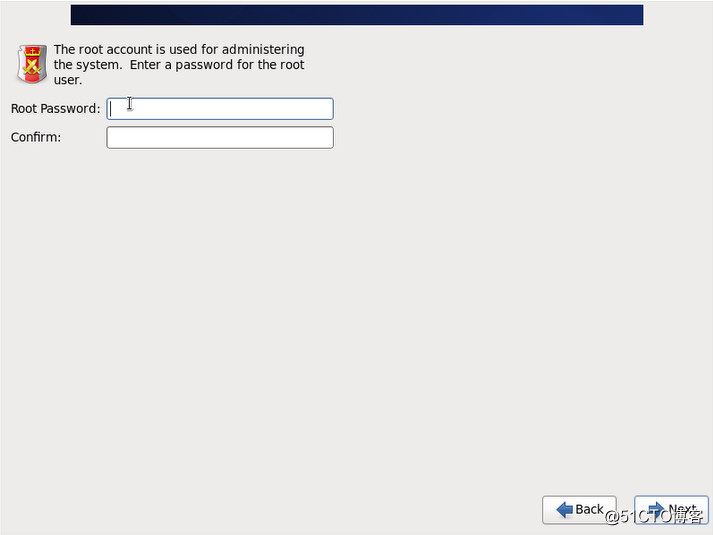
15.创建分区
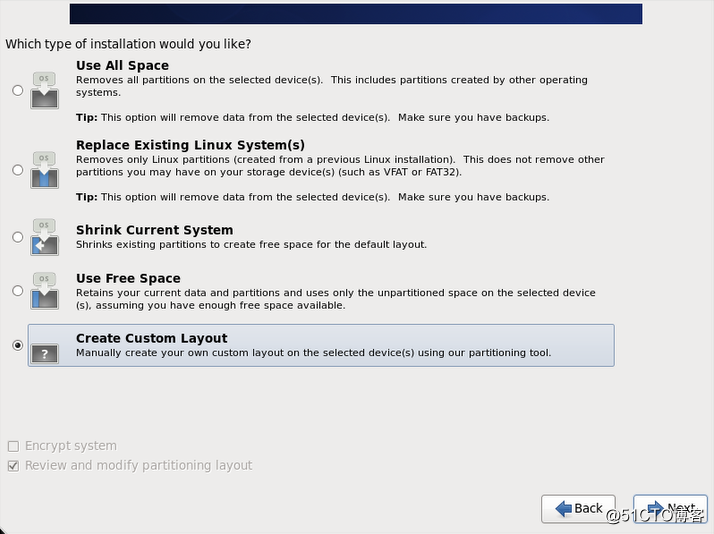
16.根据自己情况创建分区,这里我创建了/data文件夹作为实验所用。swap分区我设置为内存的二倍,可根据自己实际情况进行设置。
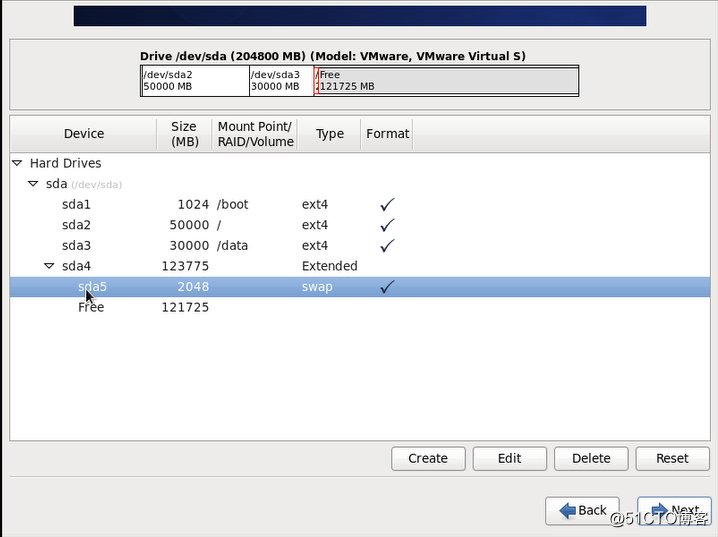
17.确定写硬盘。
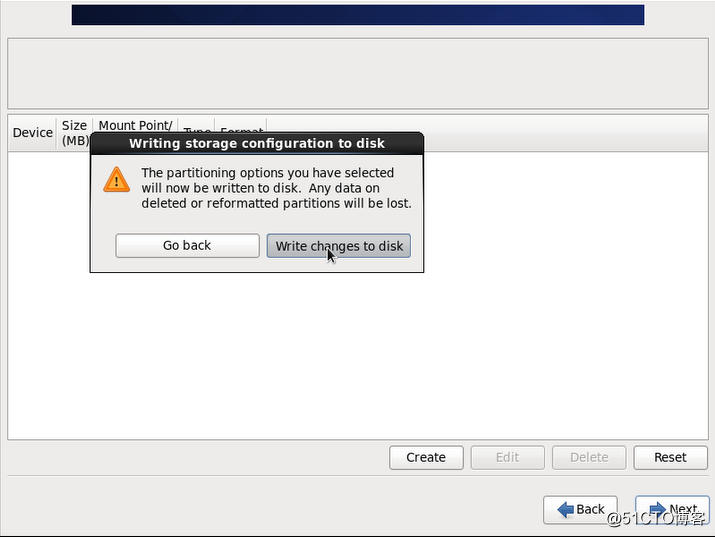
18.点击NEXT
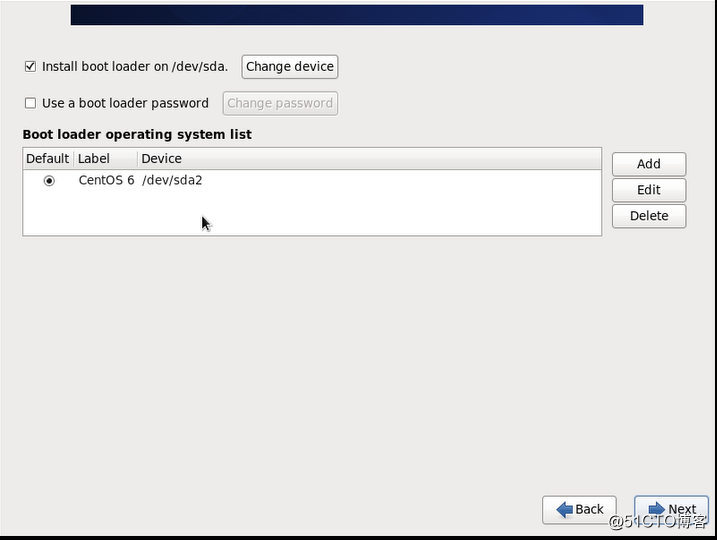
19.选择centos版本,作为初学者,建议选择Desktop,然后点击NEXT
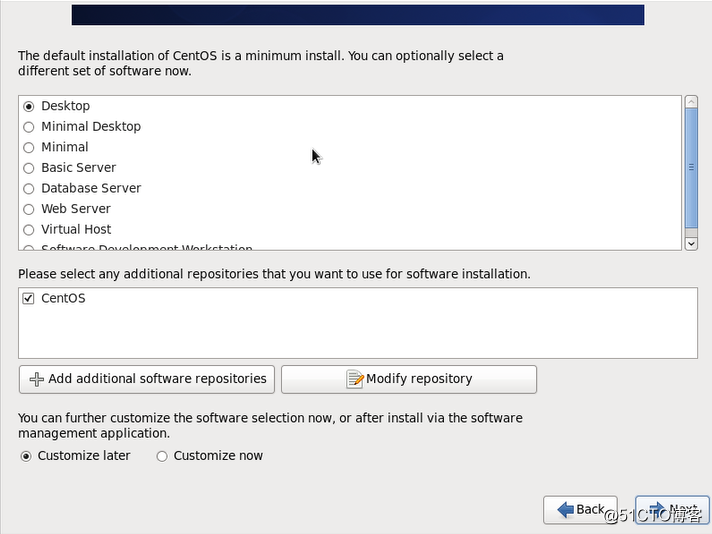
20.等待安装完成。
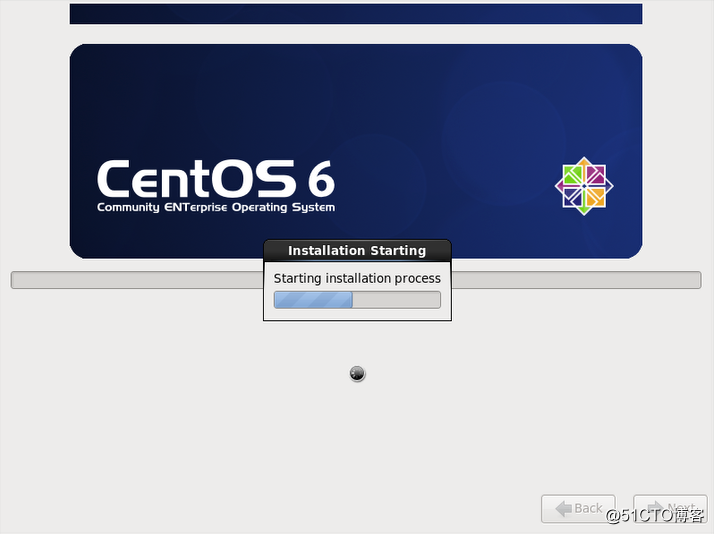
21.点击REBOOT。重启系统
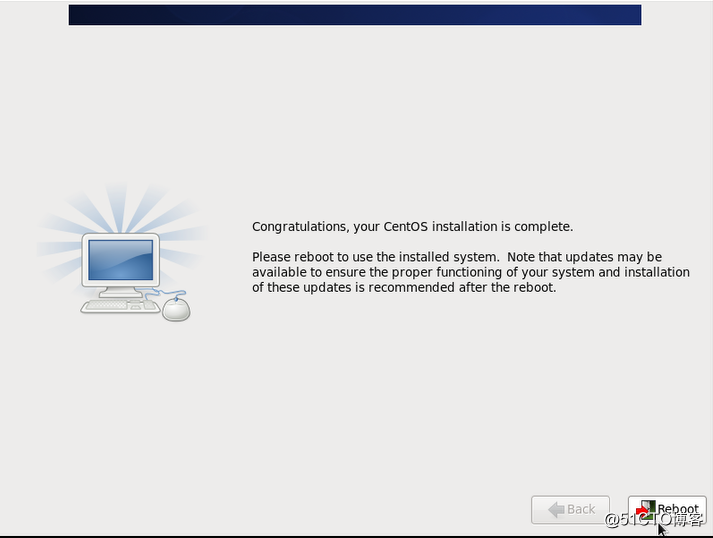
22.针对首次安装进行相应设置。
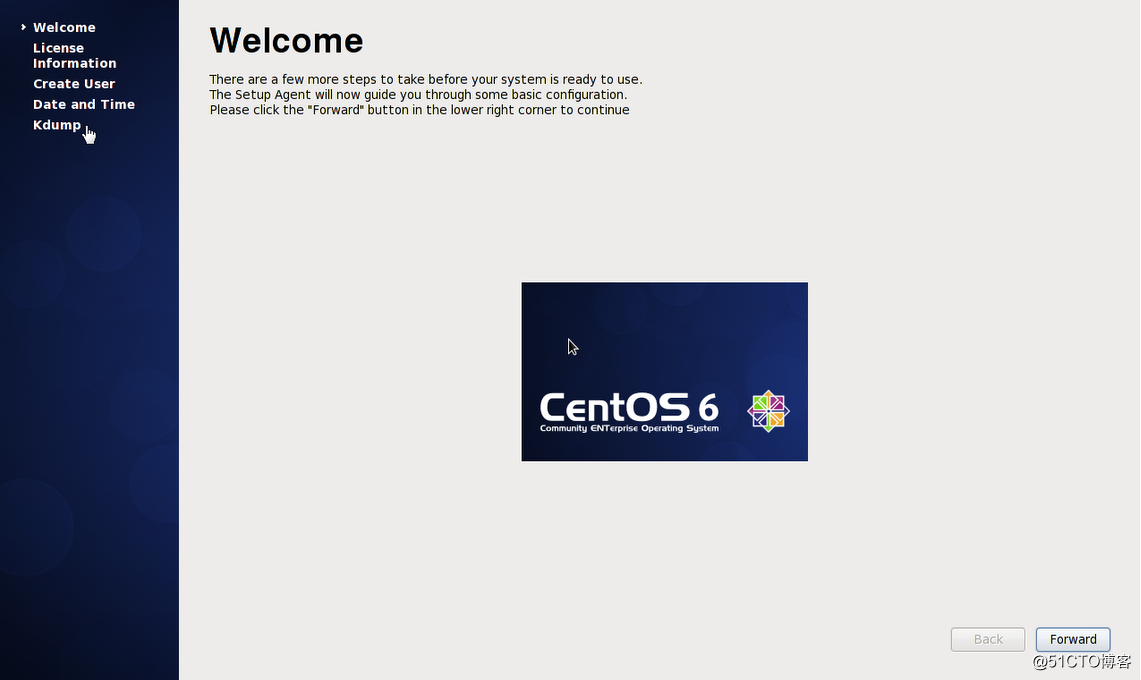
23.创建账户
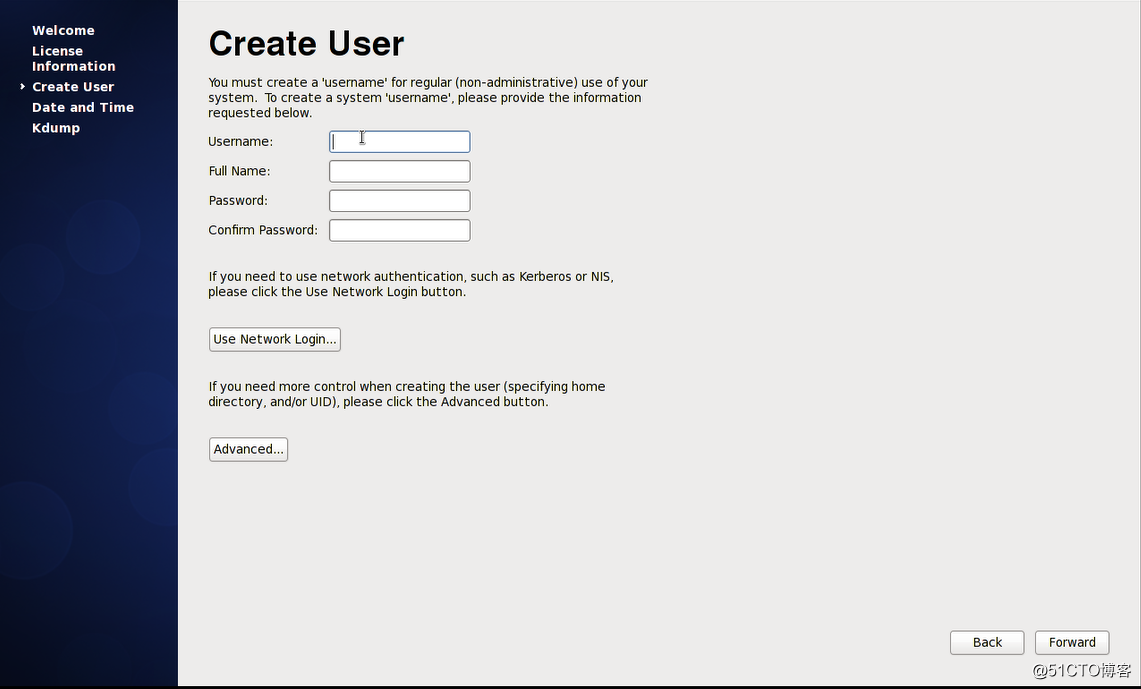
24.点击finish,完成安装。
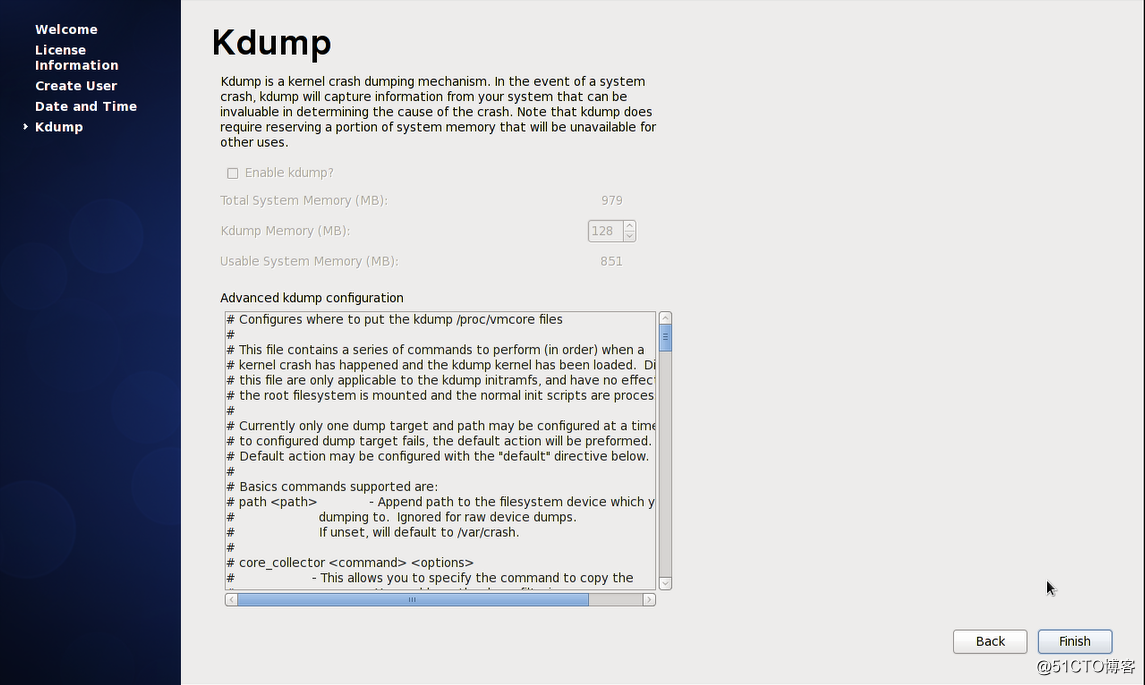
25.登录账户,进入我们的系统。
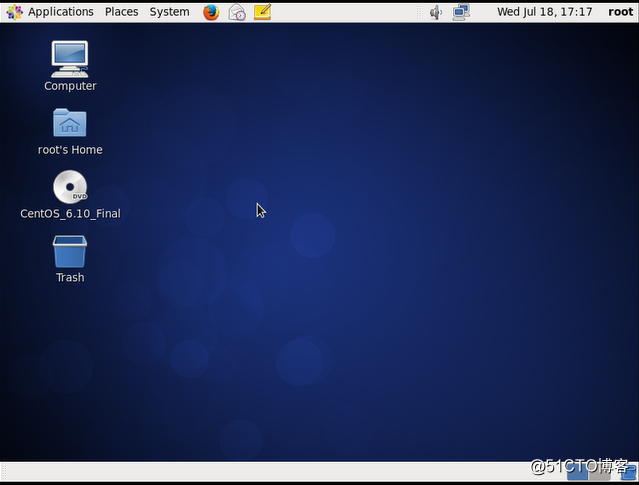
至此,CentOS -6.10安装完成,让我们尽情玩耍吧!!!
转载于:https://blog.51cto.com/13854765/2146929




 本文详细介绍了如何使用VMware创建并安装CentOS 6.10虚拟机的过程,包括虚拟机配置、镜像加载及系统安装等关键步骤。
本文详细介绍了如何使用VMware创建并安装CentOS 6.10虚拟机的过程,包括虚拟机配置、镜像加载及系统安装等关键步骤。
















 1080
1080

 被折叠的 条评论
为什么被折叠?
被折叠的 条评论
为什么被折叠?








